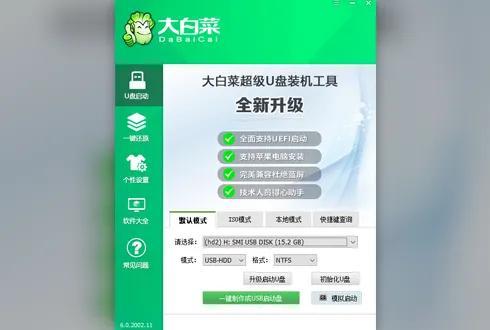现在我们的工作当中肯定少不了办公软件,有的人喜欢微软的Office,有的人选择金山的WPS,或者还有其他的,然而他们各有自己的特点。今天小编就来介绍一下WPS的表格的一些特色功能中的“智能工具箱”,保准看了不后悔肯定会爱上他!不知道你平常有没有注意到这些小技巧呢?
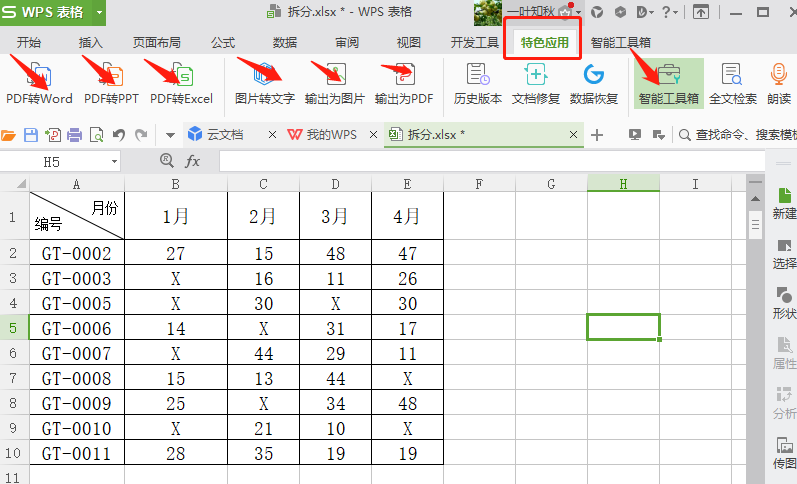
wps特色功能展示
一、工作表操作
1、创建目录:点击表格首页A1单元格——智能工具箱——工作表——创建表格目录——保存新建单元格(位置)——确定即可
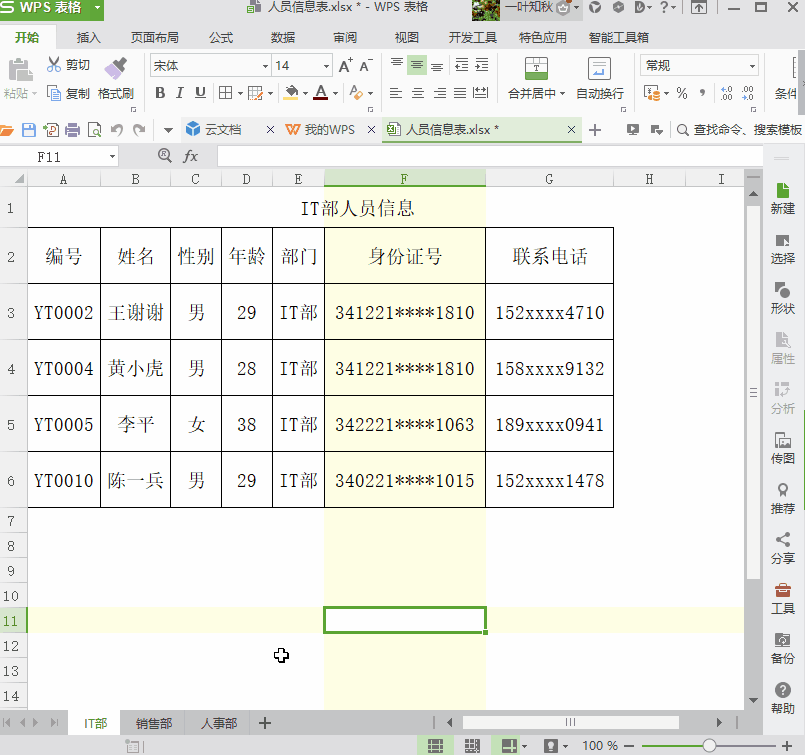
注意:①隐藏的工作表是无法打开目录
②缺点:不能实现动态,如果新添加的工作表,目录中是不更新的,需要手动添加
③创建文件超链接与此方法类似
2、工作表合并
具体操作:新建一个工作簿——点击智能工具箱——工作表——选择文件——开始合并即可
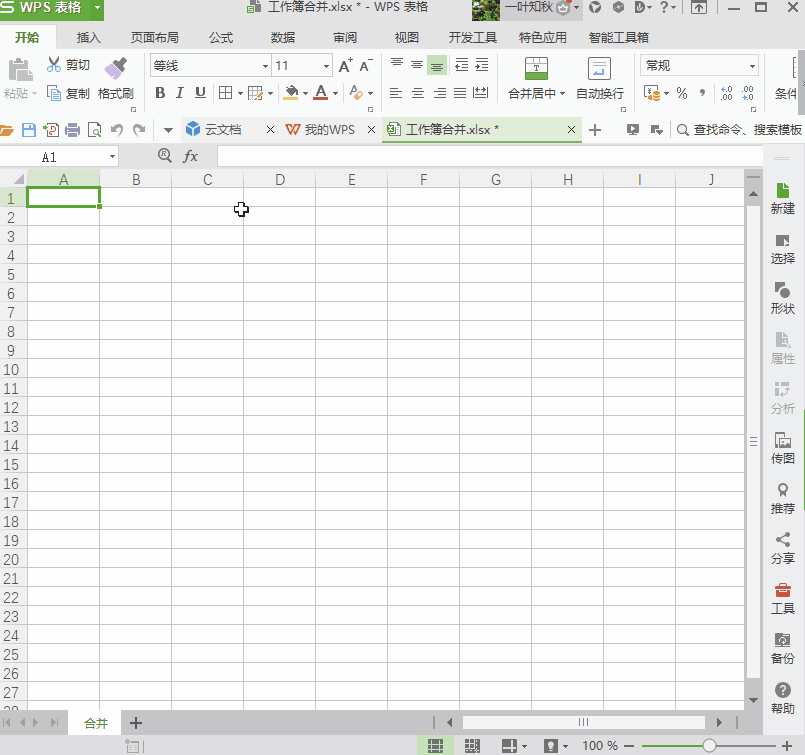
①注意:只是合并到同一个工作簿当中,分成了不同的工作表
②如需汇总还需要另外方法
③拆分也是类似的方法,添加文件拆分即可
二、 文本类操作
1 、批量填充相同的内容:选中内容——点击智能工具箱——文本处理——插入文本——插入到开头——输入内容——确定即可(插入到中间或者末尾方法一致)
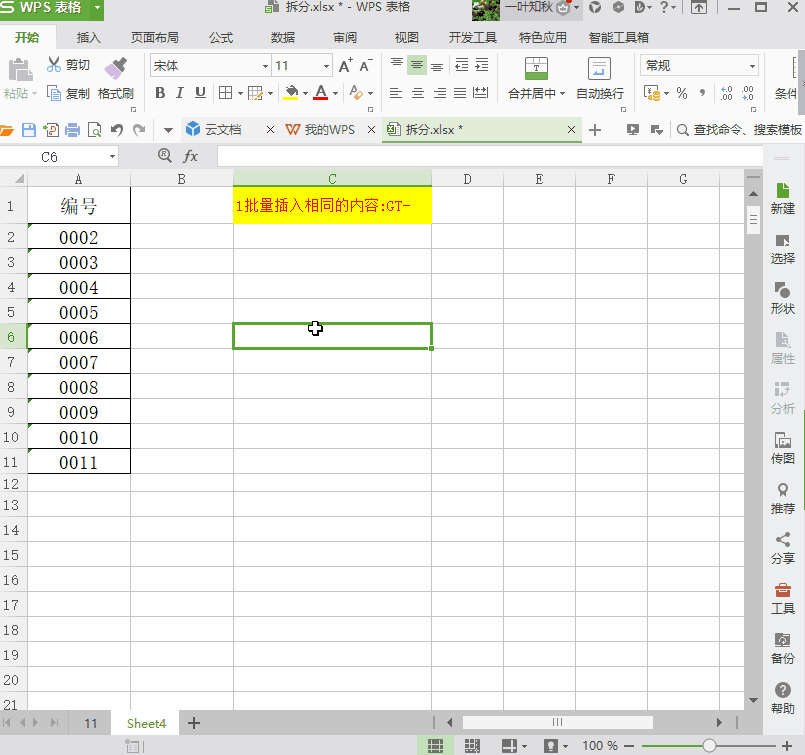
2、 清空数值:选中区域——点击智能工具箱——文本处理——清空数值——清空0/清空非数字
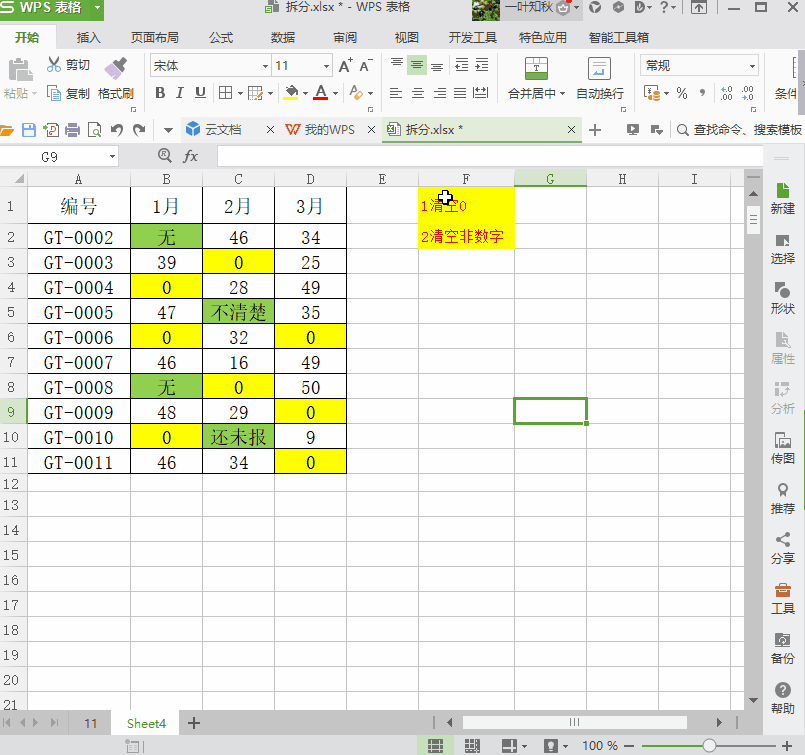
3 、高级分列
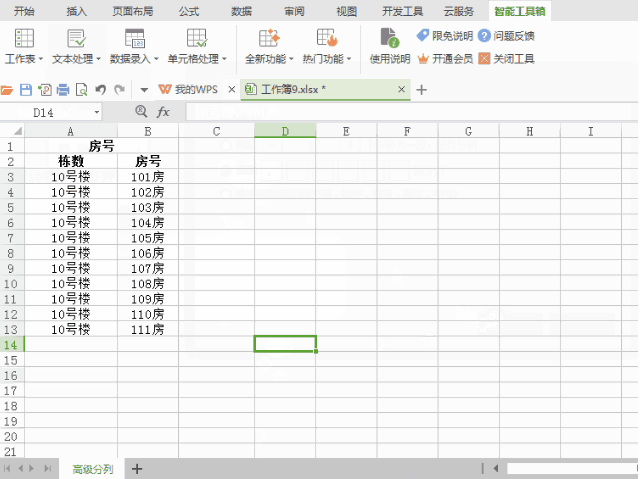
三、数据录入功能
1、 空白单元格填充:选中区域——点击智能工具箱——数据录入——空表单元格填充——选择方式——确定
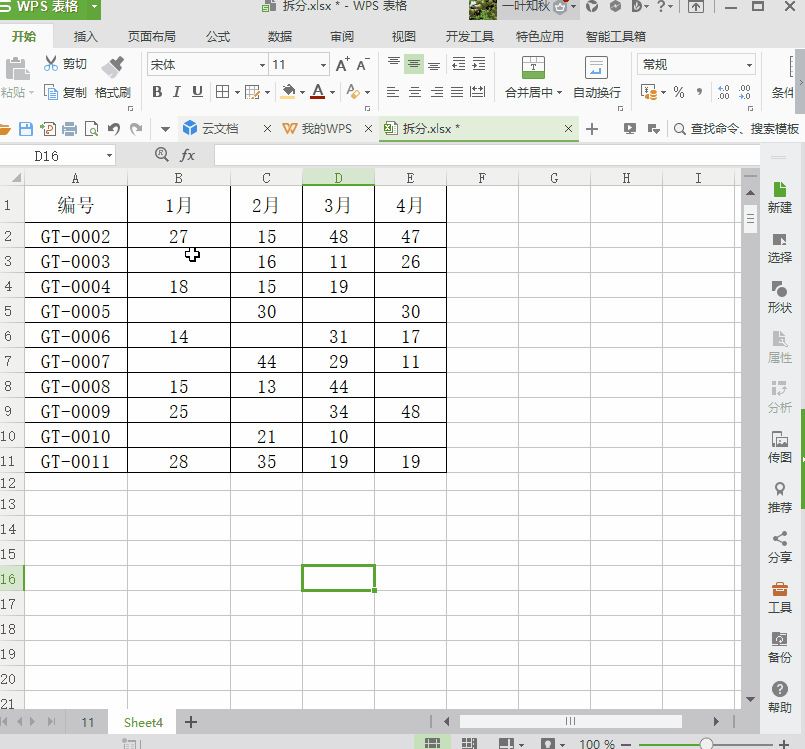
四、单元格处理
1、举例分列:选中区域——点击智能工具箱——单元格处理——保留内容——选择提取方式——存放位置——确定
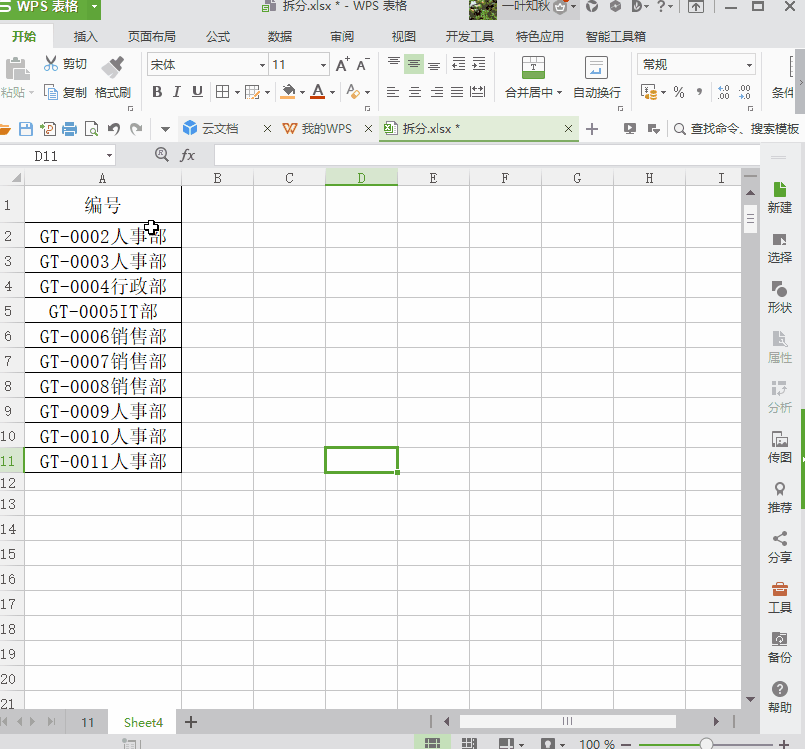
2、绘制斜线表头:选中区域——点击智能工具箱——单元格处理——插入斜线表头——输入行列标题——确定
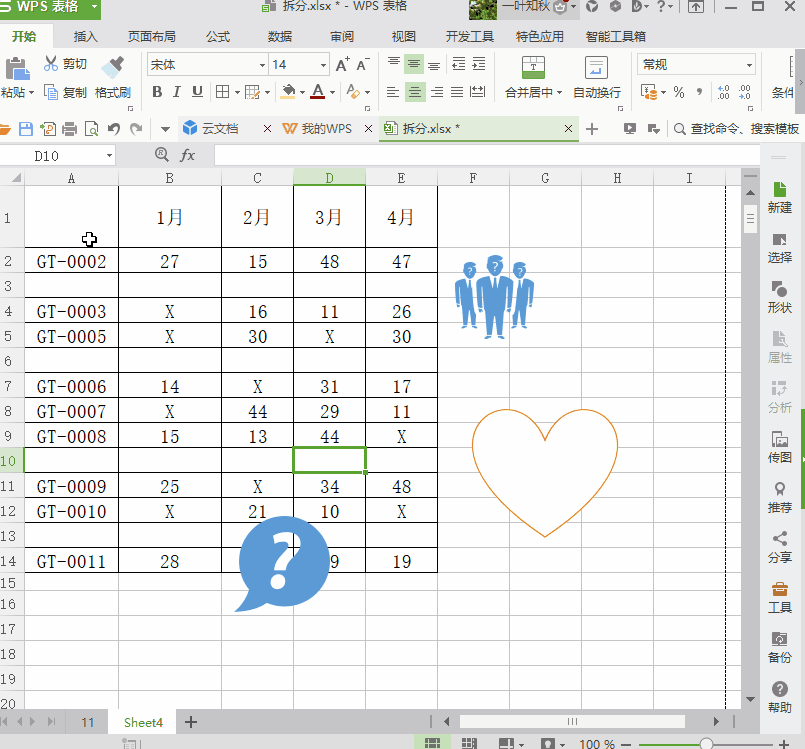
3、删除空白行、对象:选中区域——点击智能工具箱——单元格处理——删除空白行(删除其他——删除对象)确定
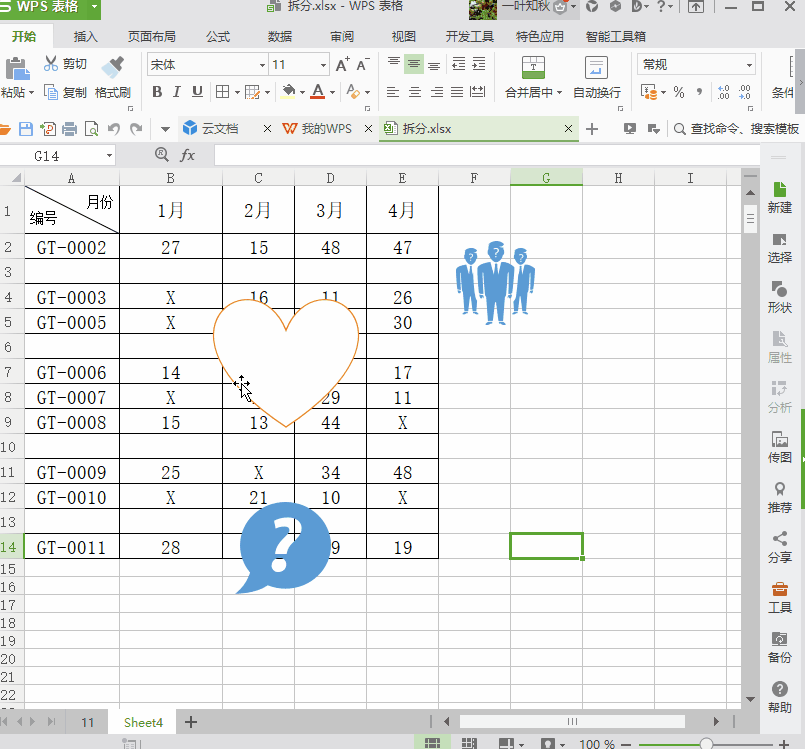
好啦,今天的推荐就到这里吧。